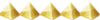Cómo Instalar Windows 7 desde una memoria USB
3 participantes
Página 1 de 1.
 Cómo Instalar Windows 7 desde una memoria USB
Cómo Instalar Windows 7 desde una memoria USB
Cuando necesitas instalar Windows 7 pero tu ordenador, normalmente un Notebook que no tiene disquetera o lector de DVDs, puedes Instalar Windows 7 desde el lápiz USB.
A parte la instalación será mucho más rápida y menos pesada.
Por un lado, Microsoft para ese fin tiene una aplicación para convertir el ISO de Windows 7 y copiarlo a un USB booteable, el Windows 7 USB DVD Download Tool.
Cómo Instalar Windows 7 desde una memoria USB:
* Lo primero tienes que tener el ISO de Windows 7. Si tienes Windows 7 en DVD, puedes utilizar la herramienta imgburn para crear un ISO del DVD. Necesitas un USB de a partir de 4 GBs libres.
* Descarga la aplicación de Microsoft: Windows 7 USB / DVD Download Tool.
* Cuando arranques el programa te preguntará la ubicación del ISO, haces click en Browse y lo buscas.
* Cuando hayas encontrado el ISO tendrás que buscar un sitio para instalarlo. Es cuando tienes que buscar tu USB o haberlo puesto ya conectado en el PC. Eliges el USB y listo.
* Asegúrate que el USB no tiene datos, ya que Windows formateará el USB para dejar espacio suficiente para la instalación. Ya puedes empezar a copiar los archivos.
* Esperas 7 o 8 minutos y el proceso de instalación habrá finalizado.
* Por último reinicia el ordenador con el USB conectado y ya puedes Instalar Windows 7 desde la Memoria USB.
A parte la instalación será mucho más rápida y menos pesada.
Por un lado, Microsoft para ese fin tiene una aplicación para convertir el ISO de Windows 7 y copiarlo a un USB booteable, el Windows 7 USB DVD Download Tool.
Cómo Instalar Windows 7 desde una memoria USB:
* Lo primero tienes que tener el ISO de Windows 7. Si tienes Windows 7 en DVD, puedes utilizar la herramienta imgburn para crear un ISO del DVD. Necesitas un USB de a partir de 4 GBs libres.
* Descarga la aplicación de Microsoft: Windows 7 USB / DVD Download Tool.
* Cuando arranques el programa te preguntará la ubicación del ISO, haces click en Browse y lo buscas.
* Cuando hayas encontrado el ISO tendrás que buscar un sitio para instalarlo. Es cuando tienes que buscar tu USB o haberlo puesto ya conectado en el PC. Eliges el USB y listo.
* Asegúrate que el USB no tiene datos, ya que Windows formateará el USB para dejar espacio suficiente para la instalación. Ya puedes empezar a copiar los archivos.
* Esperas 7 o 8 minutos y el proceso de instalación habrá finalizado.
* Por último reinicia el ordenador con el USB conectado y ya puedes Instalar Windows 7 desde la Memoria USB.

marisa27- Vampirilla Marisabidilla

- Mensajes : 7349
Localización : en la tiniebla
Inscrito : 23/01/2009
 Temas similares
Temas similares» Razones por las que es mejor seguir con Windows 7 en vez de actualizar a Windows 8 Windows 8 está d
» Windows 8 es el nuevo Windows Vista
» Un pueblo de Tarragona, dispuesto a instalar una plantación.
» Memoria RAM para los i3, i5, i7 de Intel
» La memoria del ordenador
» Windows 8 es el nuevo Windows Vista
» Un pueblo de Tarragona, dispuesto a instalar una plantación.
» Memoria RAM para los i3, i5, i7 de Intel
» La memoria del ordenador
Página 1 de 1.
Permisos de este foro:
No puedes responder a temas en este foro.